酷壁软件更改任务栏颜色的方法
时间:2022-10-06 14:15:00作者:极光下载站人气:30
很多小伙伴在对电脑桌面进行设置时经常会想要尽量做到完美,而当我们设置好桌面特效之后,有的小伙伴会觉得自己的任务栏颜色与特效画面不相匹配,想要更改任务栏的颜色,却不知道该怎么进行设置。其实很简单,在酷壁软件中,我们除了可以设置桌面特效,还可以更改任务栏颜色。我们只需要点击酷壁软件右上角的“三”图标,然后找到设置选项,进入设置页面之后将开启透明任务栏选项进行勾选,就可以对任务栏颜色进行设置了。有的小伙伴可能不清楚具体的操作方法,接下来小编就来和大家分享一下酷壁软件更改任务栏颜色的方法。
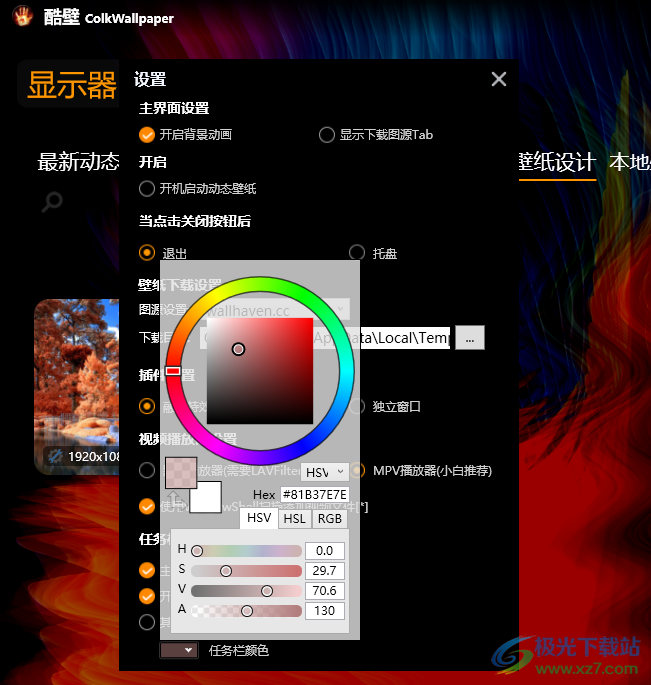
方法步骤
1、第一步,我们先在桌面上找到安装好的酷壁软件,然后右键单击选择“打开”选项
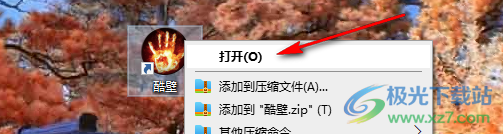
2、第二步,进入酷壁页面之后,我们先点击页面右上角的“三”图标,然后点击选择“设置”选项
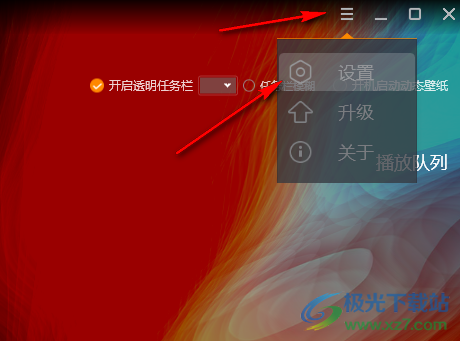
3、第三步,进入设置页面之后我们找到最下方的“任务栏透明”设置,将“开启透明任务栏”选项进行勾选,然后点击“任务栏颜色”选项
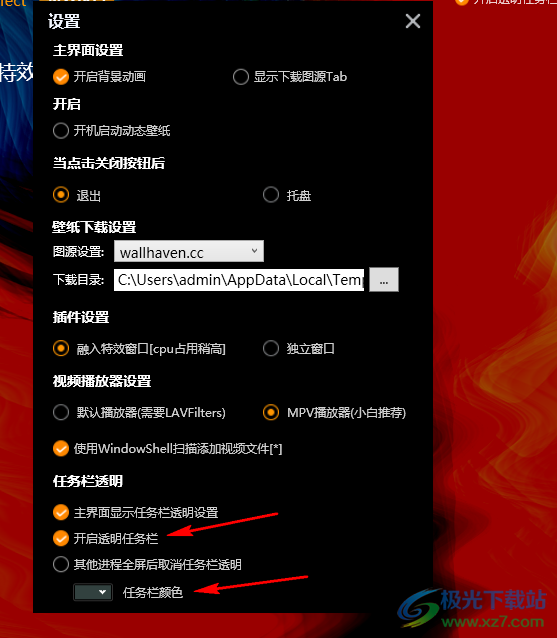
4、第四步,在任务栏颜色设置页面中,我们拖动“H”、“S”、“V”和“A”右侧的滑块选择任务栏颜色和透明度即可
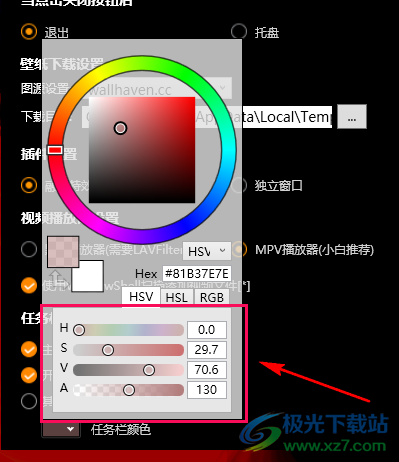
以上就是小编整理总结出的关于酷壁软件更改任务栏颜色的方法,进入酷壁软件页面之后先点击页面右上角的“三”图标,然后点击设置选项,进入设置页面之后先将开启透明任务栏选项进行勾选,再点击任务栏颜色选项,最后在任务栏颜色设置页面中选择任务栏颜色并设置透明度即可,感兴趣的小伙伴快去试试吧。

大小:193 MB版本:v1.0.2.0 官方版环境:WinXP, Win7, Win8, Win10, WinAll
- 进入下载
相关推荐
相关下载
热门阅览
- 1百度网盘分享密码暴力破解方法,怎么破解百度网盘加密链接
- 2keyshot6破解安装步骤-keyshot6破解安装教程
- 3apktool手机版使用教程-apktool使用方法
- 4mac版steam怎么设置中文 steam mac版设置中文教程
- 5抖音推荐怎么设置页面?抖音推荐界面重新设置教程
- 6电脑怎么开启VT 如何开启VT的详细教程!
- 7掌上英雄联盟怎么注销账号?掌上英雄联盟怎么退出登录
- 8rar文件怎么打开?如何打开rar格式文件
- 9掌上wegame怎么查别人战绩?掌上wegame怎么看别人英雄联盟战绩
- 10qq邮箱格式怎么写?qq邮箱格式是什么样的以及注册英文邮箱的方法
- 11怎么安装会声会影x7?会声会影x7安装教程
- 12Word文档中轻松实现两行对齐?word文档两行文字怎么对齐?
网友评论